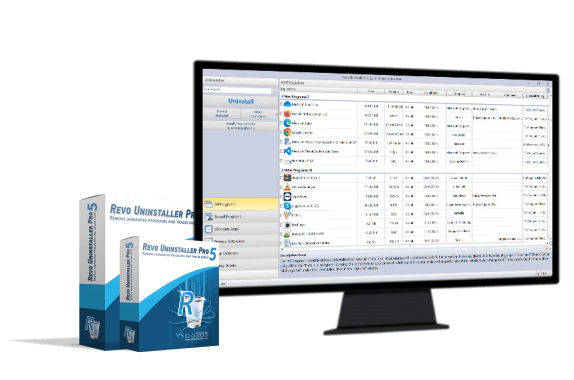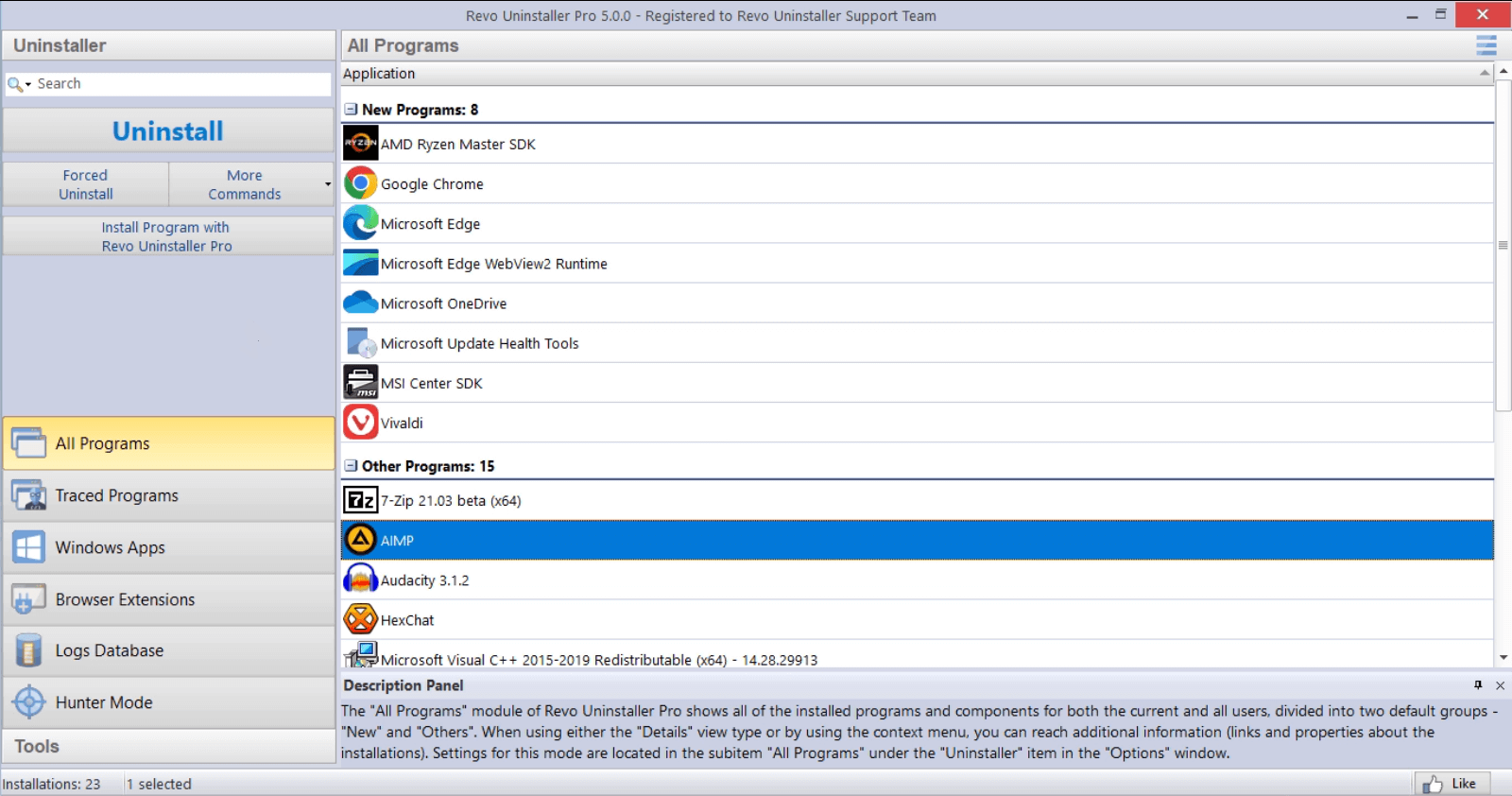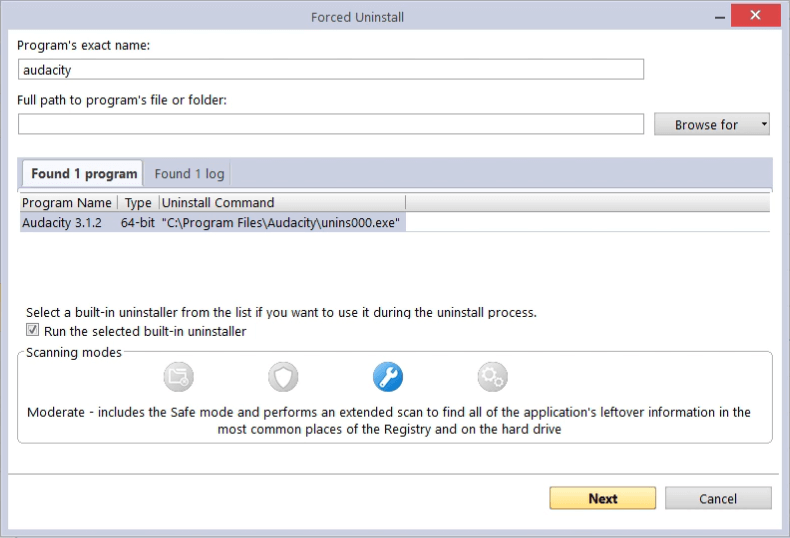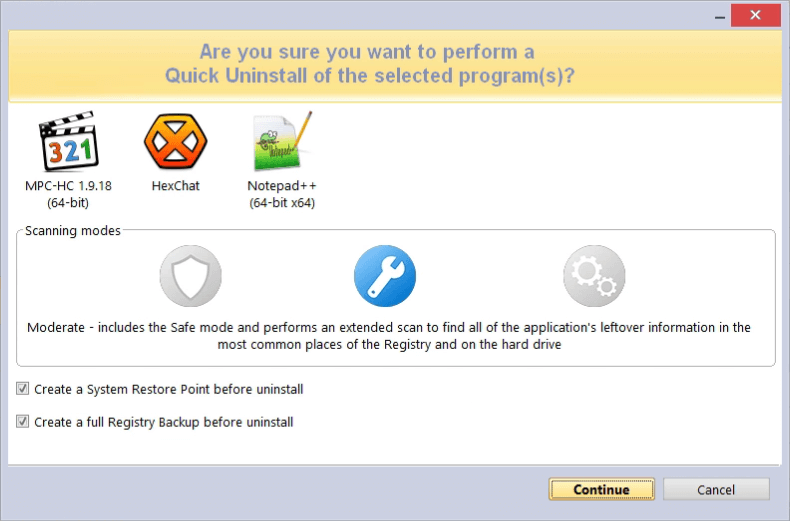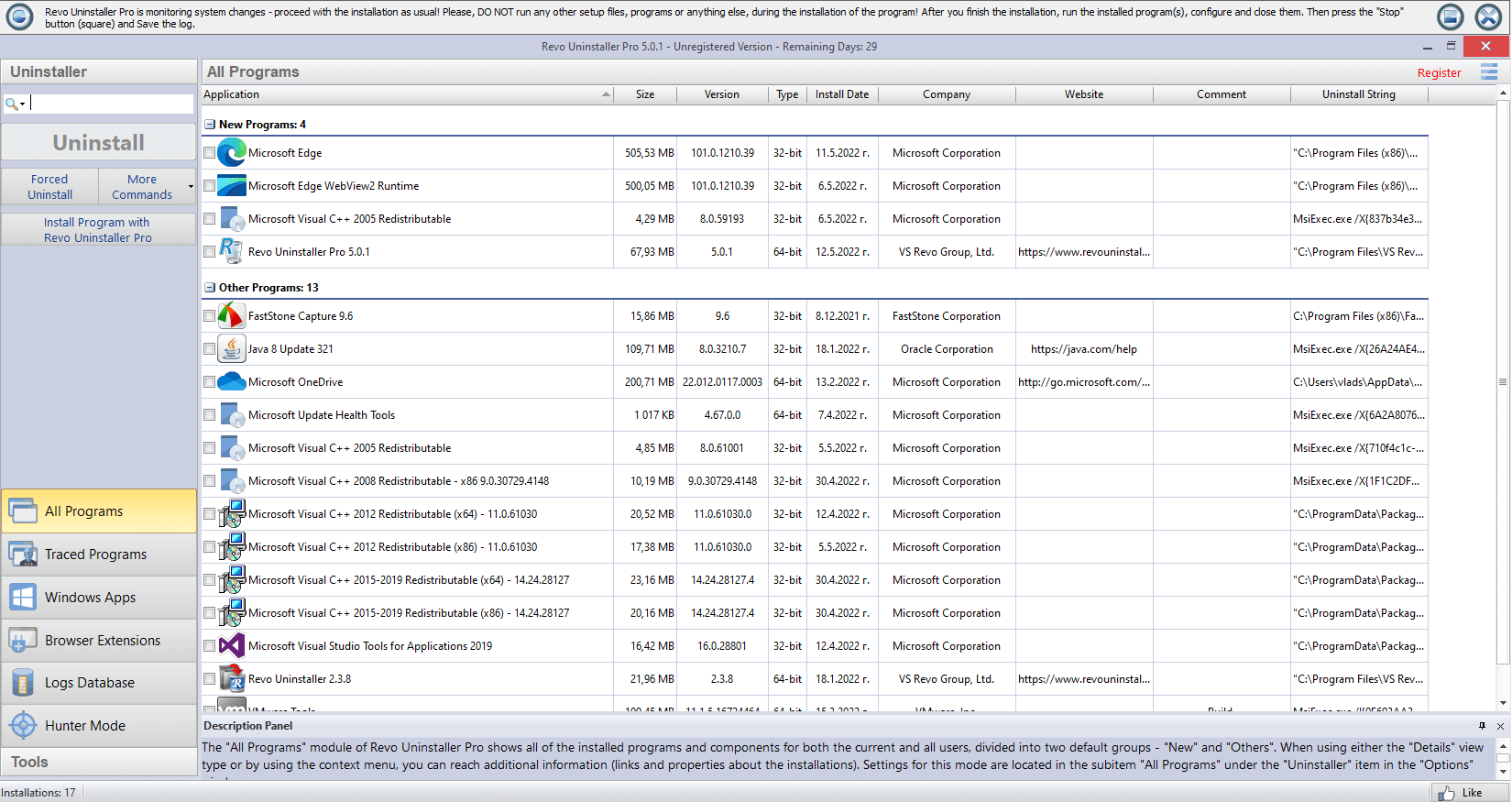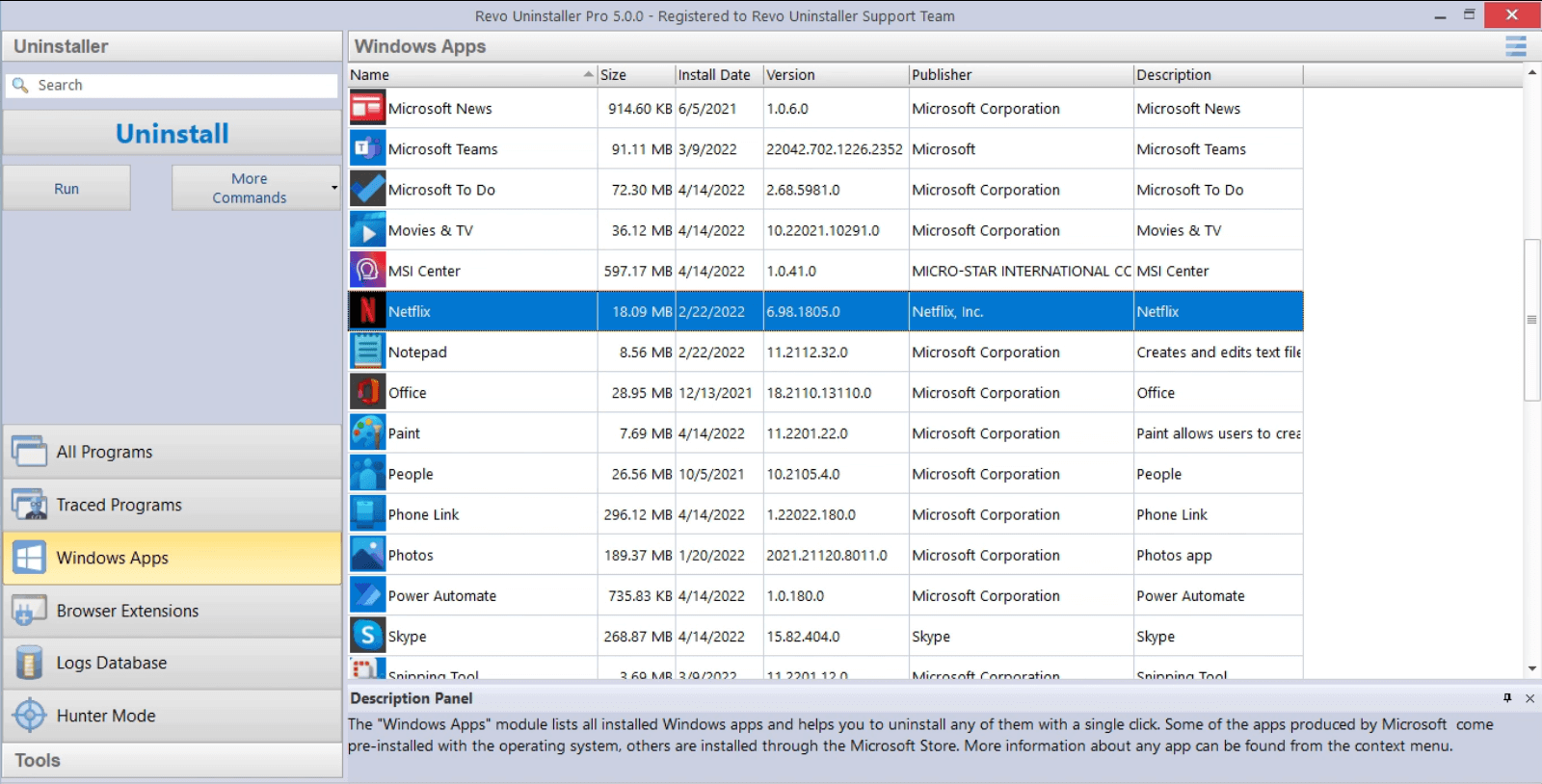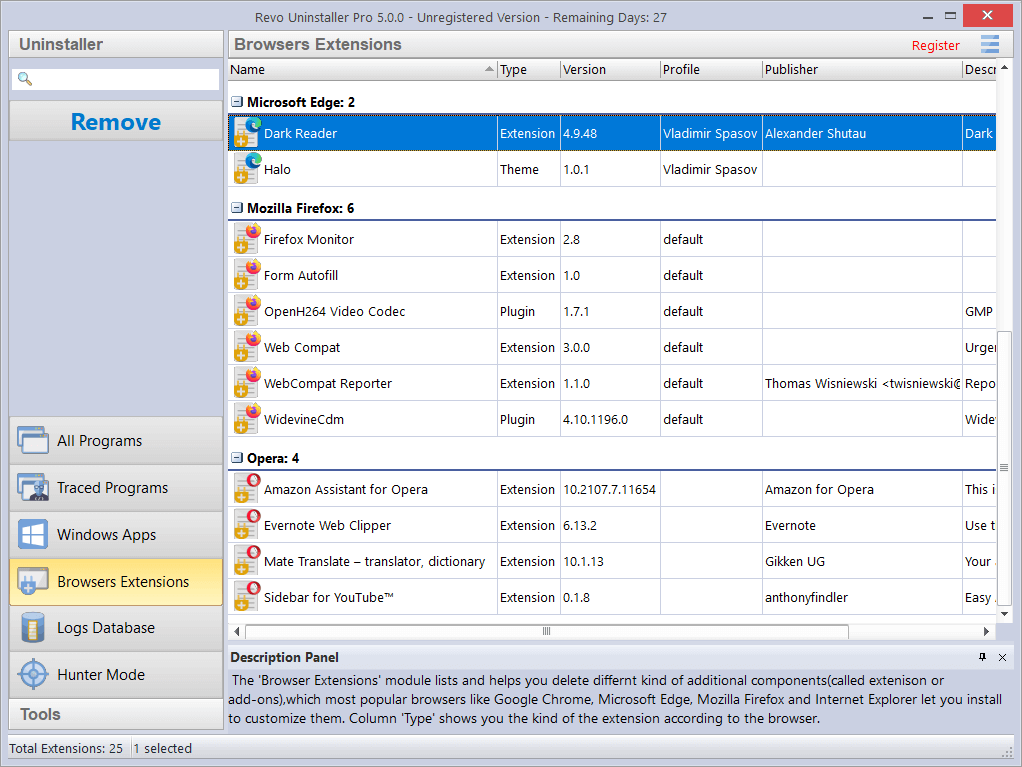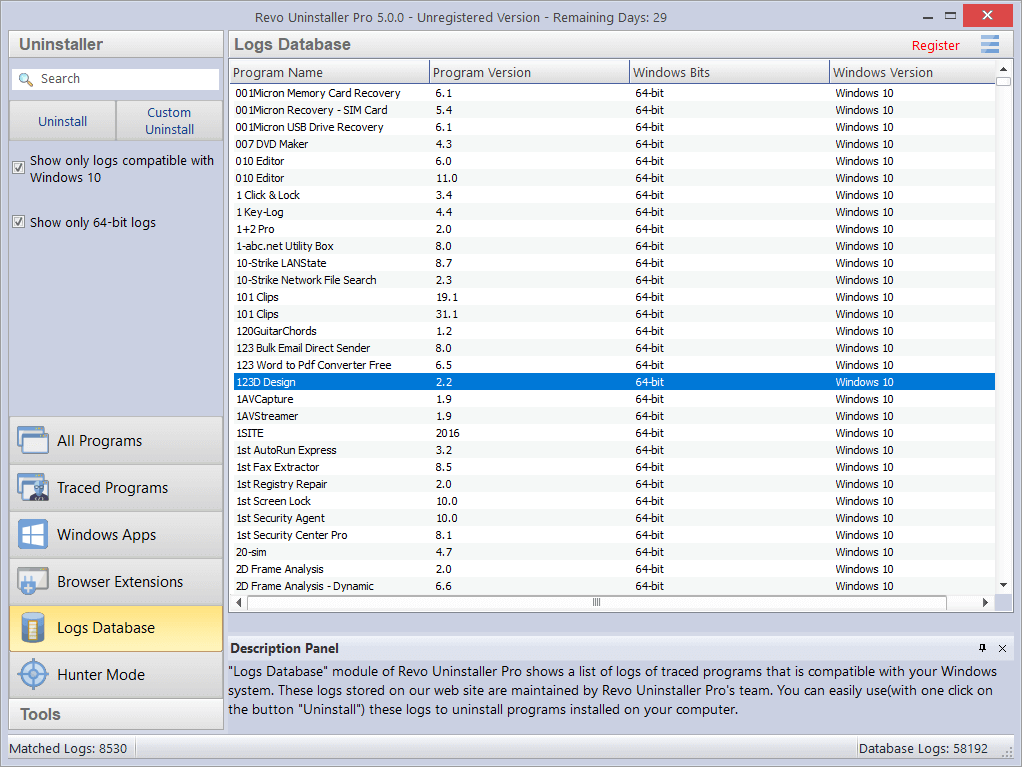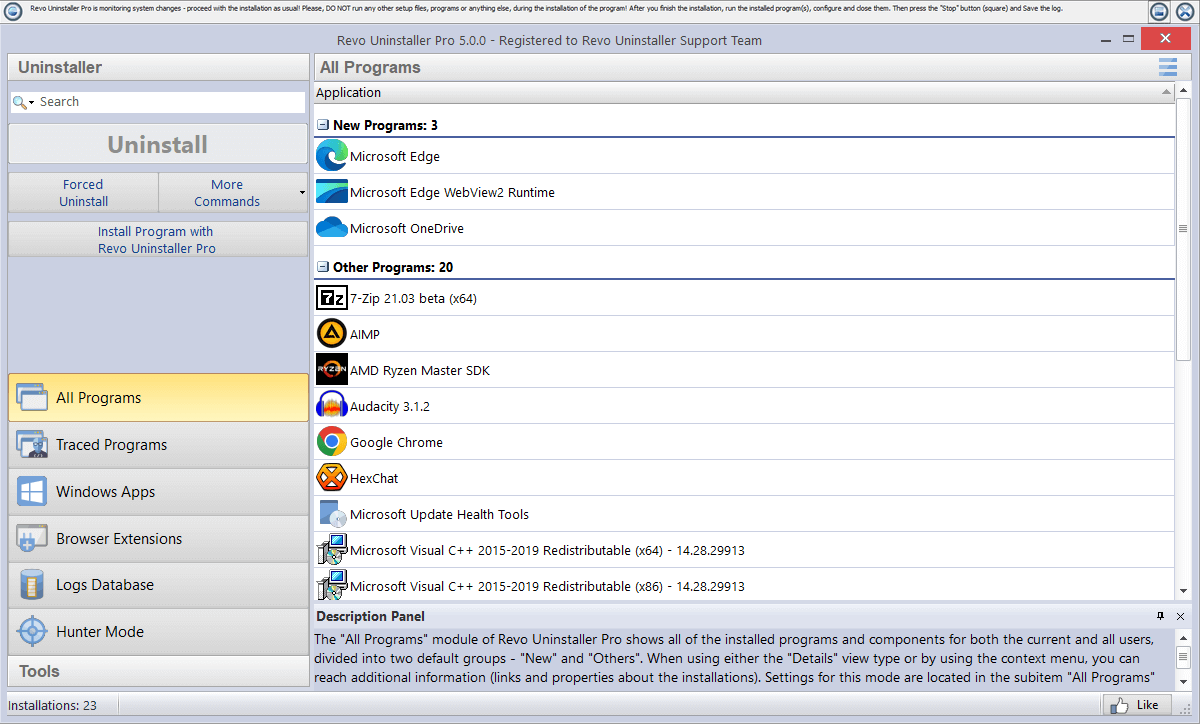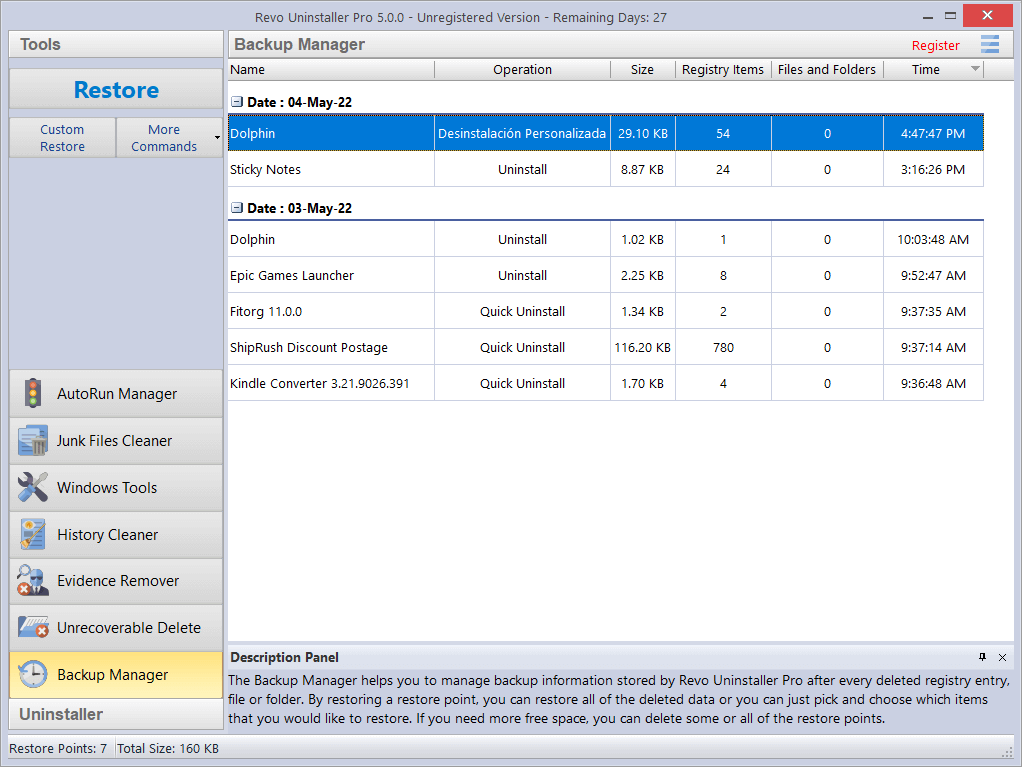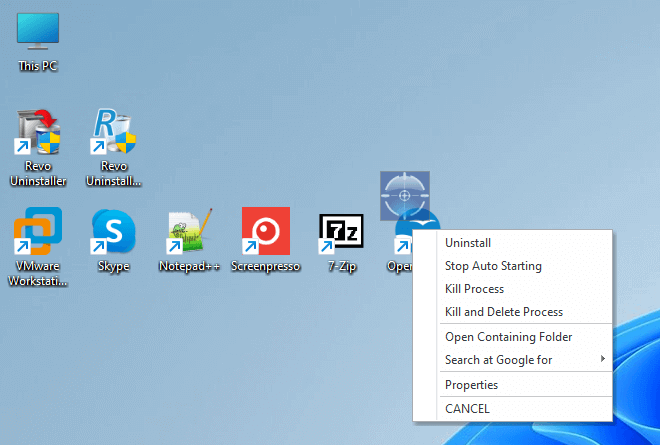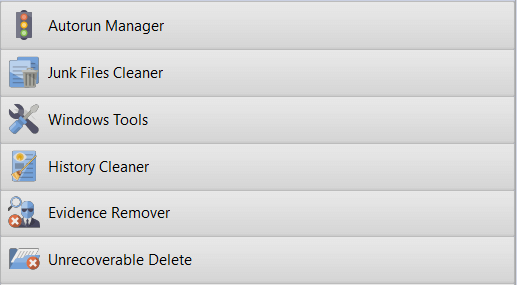Il modulo Traced Programs non solo elenca tutti i log di tracciamento creati, ma permette anche opzioni aggiuntive. Gli utenti possono eseguire una rimozione completa utilizzando un log di tracciamento esistente, oppure possono utilizzare l'opzione di Disinstallazione Personalizzata disponibile, che permette una selezione granulare dei file, delle cartelle e delle voci di registro da rimuovere
Mostra altroOltre alle opzioni di base per eliminare, rinominare e cambiare l'icona di un trace log, Revo Uninstaller Pro offre delle funzionalità di gestione più avanzate, come la visualizzazione e l'esportazione del contenuto di un trace log in un file di testo o HTML, nonché l'esportazione del log stesso in un formato autonomo che consente di importarlo successivamente o su un altro computer, permettendo agli utenti di condividere i trace log con altri utenti o tra computer.